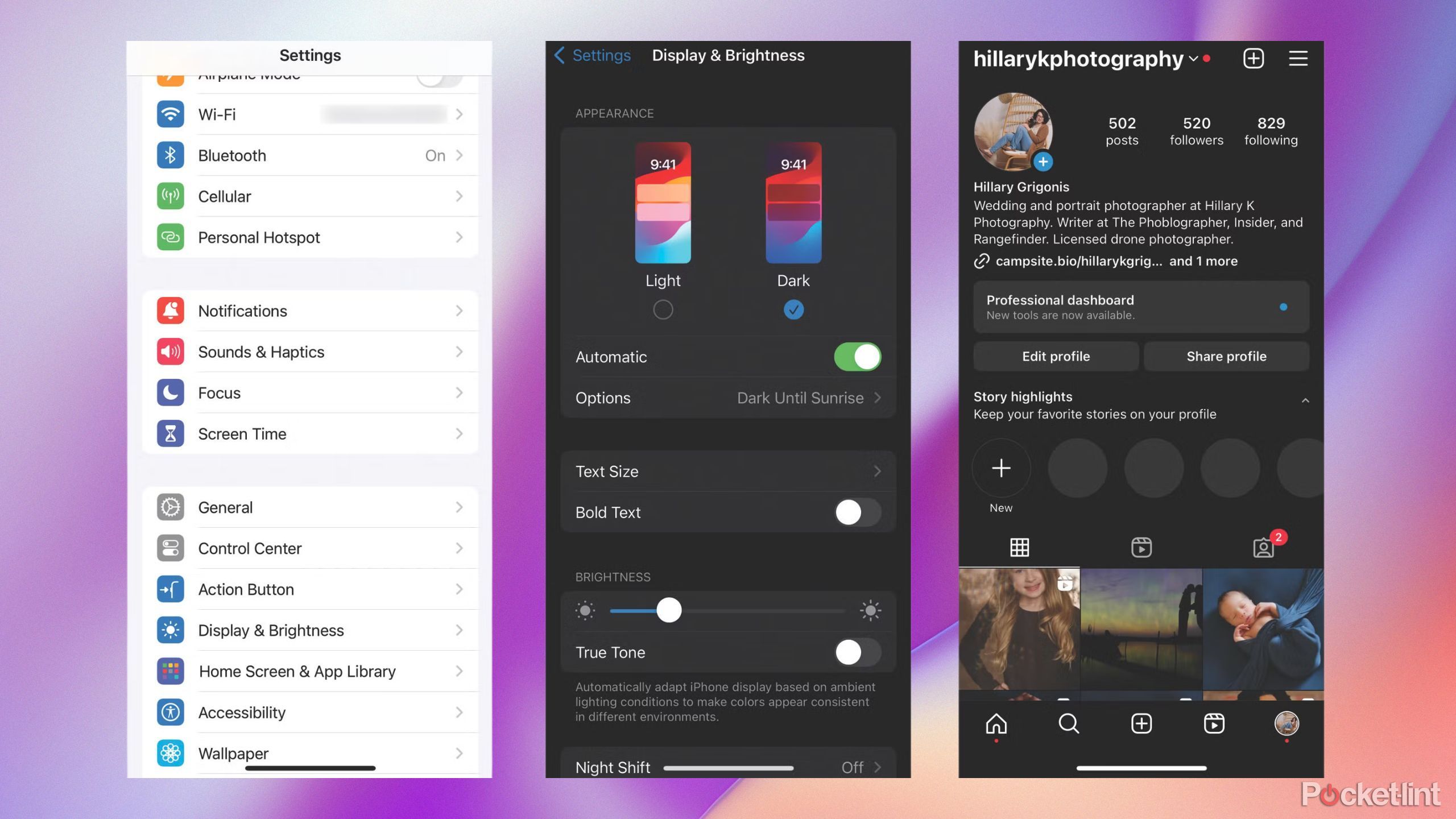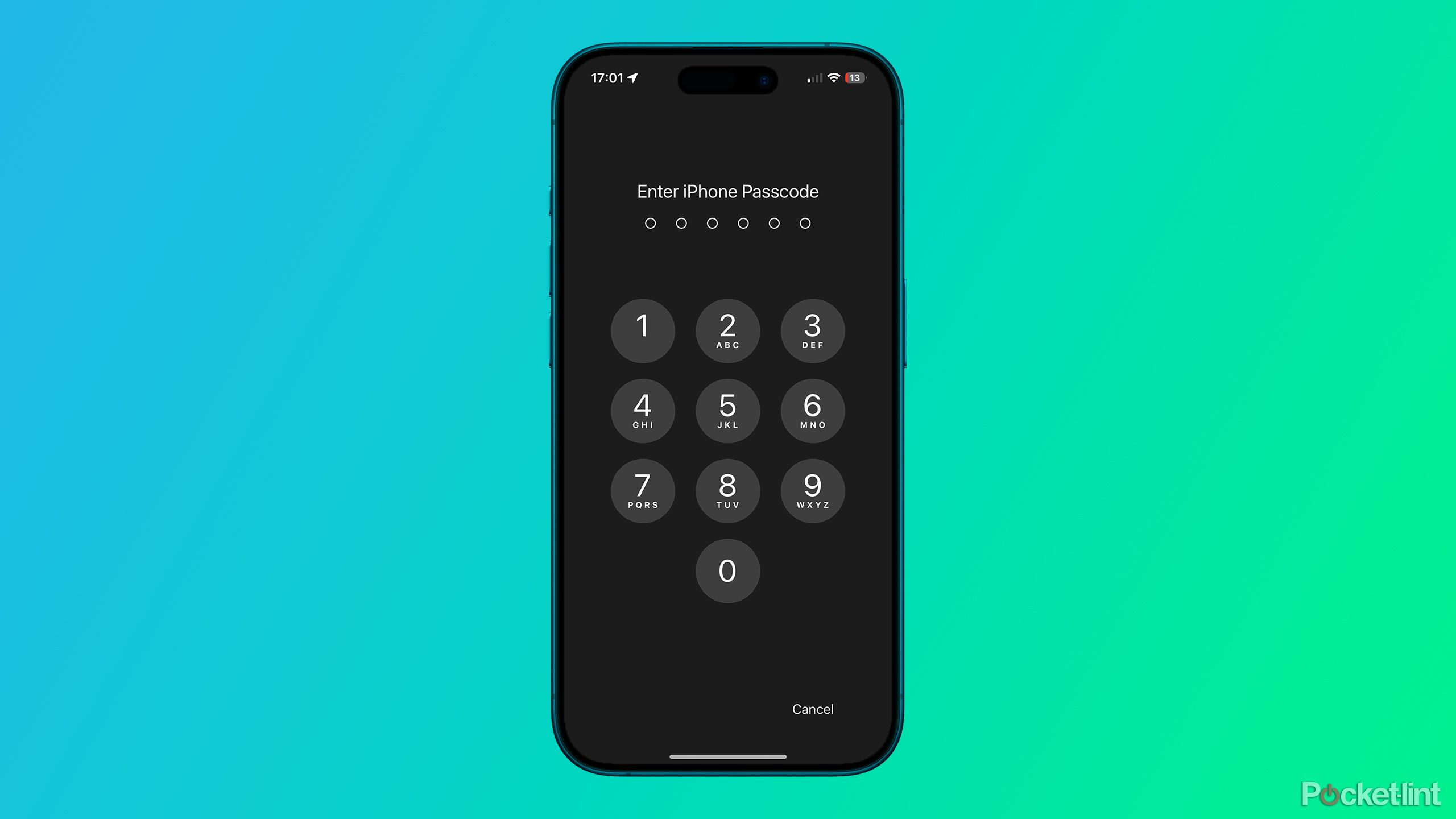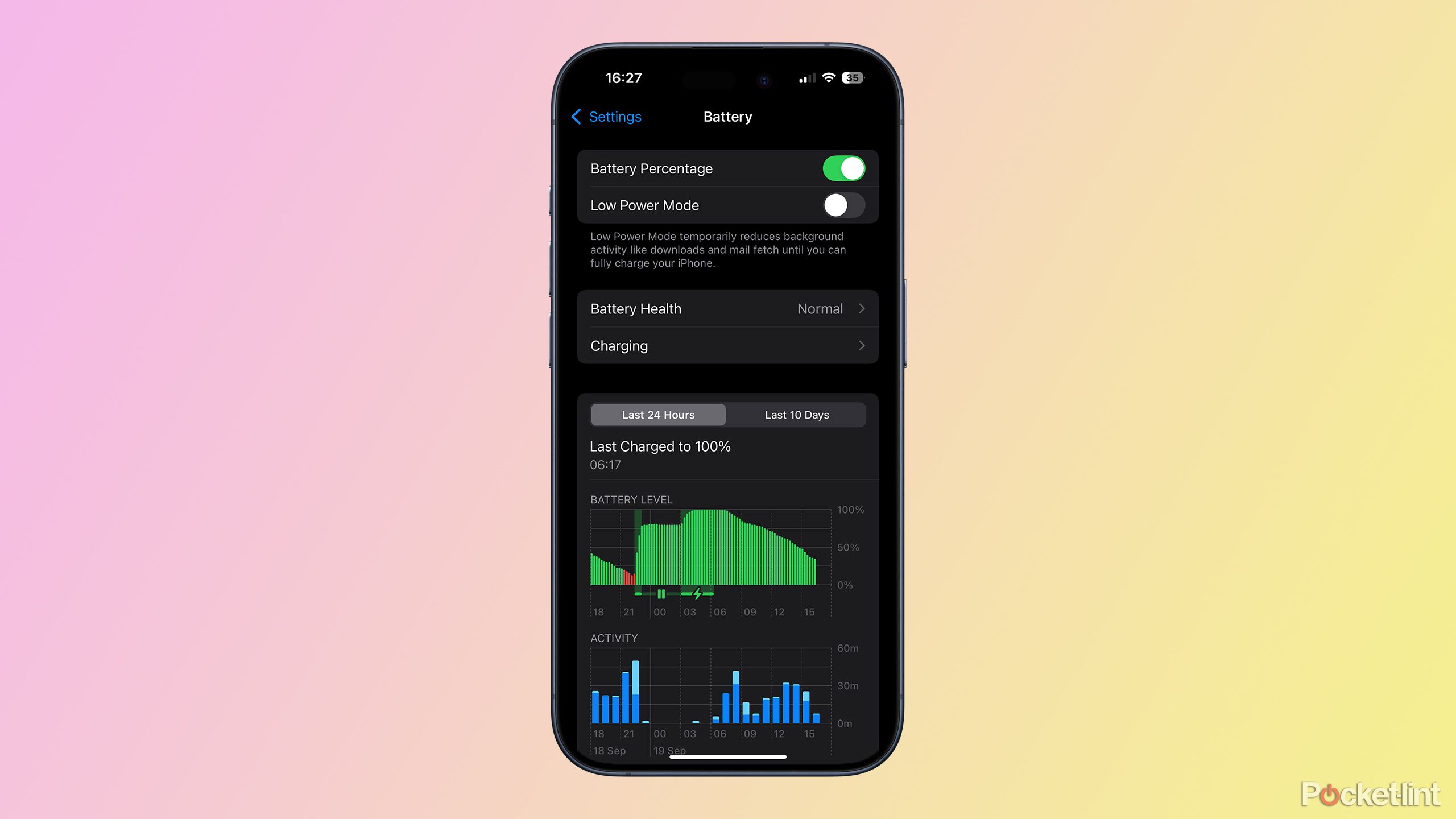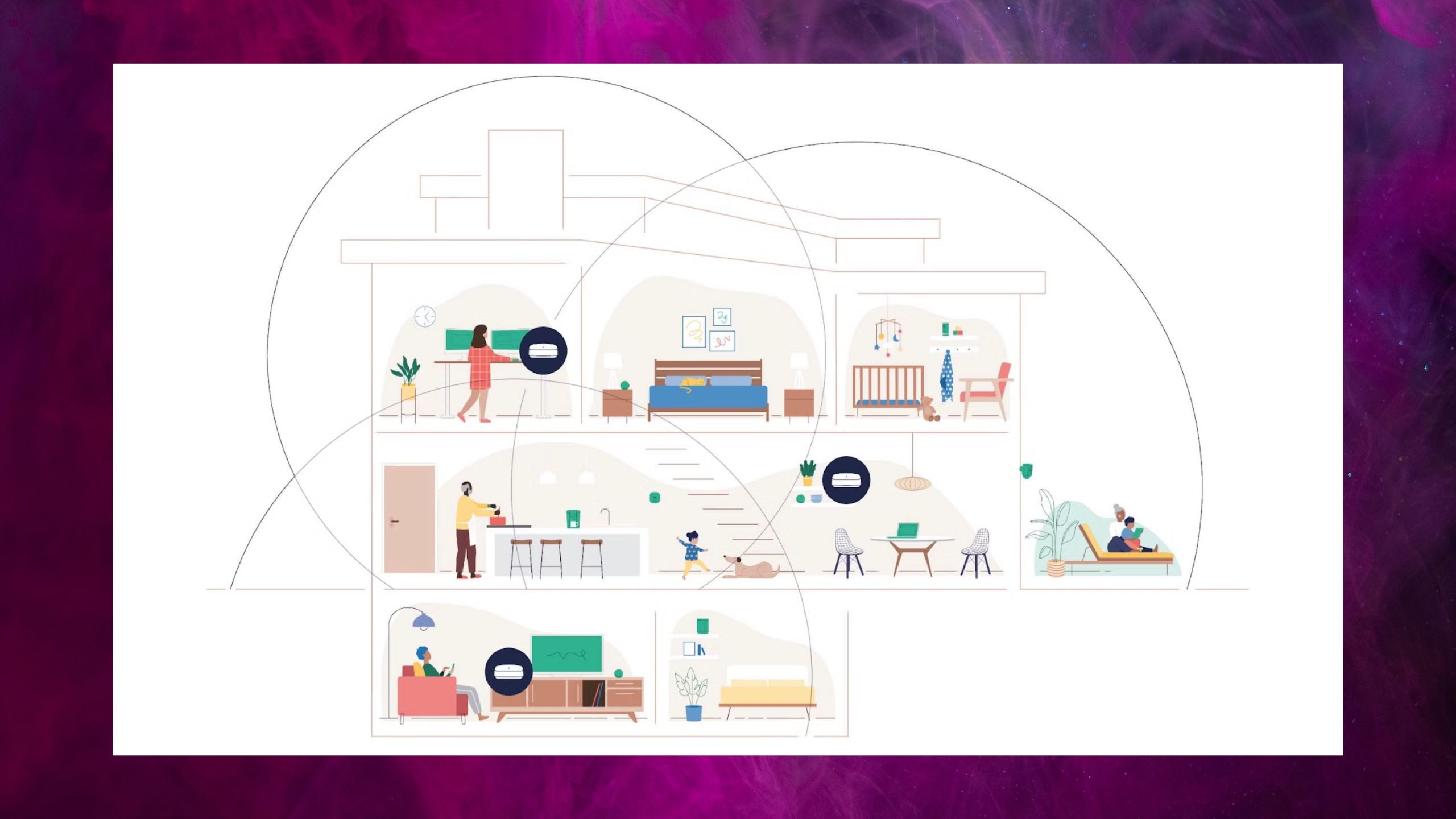Review sản phẩm
Tôi thay đổi 5 cài đặt iPhone này ngay lập tức và bạn cũng nên
Bản tóm tắt
- Mỗi người dùng iPhone nên bật chế độ tối và hiển thị tỷ lệ phần trăm pin.
- Nó cũng tiện dụng để mở rộng cửa sổ tự động khóa và đặt kiểu chụp ảnh mặc định nếu bạn có iPhone 16.
- Hãy chắc chắn rằng hỗ trợ Wi-Fi có trên để bạn không gặp sự cố ở các cạnh của phạm vi bộ định tuyến của mình.
Mặc dù Apple chưa sử dụng “nó chỉ hoạt động” như một khẩu hiệu trong nhiều năm – cụm từ có từ Steve Jobs ERA – nó vẫn đóng khung cách rất nhiều người nhận thức iPhone. Sự thật, như bạn tưởng tượng, là các tính năng đôi khi bị phá vỡ hoặc tính toán sai. Hoặc cả hai, trong trường hợp của những thứ như ” bươm bướm“Bàn phím trên MacBooks hoặc phiên bản gốc của Bản đồ táo.
Những sai lầm đó mở rộng cho các cài đặt iPhone sử dụng theo mặc định. Hầu hết trong số họ sẽ ổn-nhưng có lẽ bạn sẽ thích iPhone mới của mình hơn khi bạn thực hiện một vài điều chỉnh sau khi thiết lập.

Có liên quan
Thin là trong, nhưng điện thoại cực kỳ trượt sẽ có giá quá cao?
Slimness thậm chí còn quan trọng nhiều trong năm 2025?

1 Chế độ tối
Tiết kiệm mắt của bạn (và pin của bạn)
Chế độ ánh sáng trông có vẻ bóng mượt trên một chiếc iPhone demo đang ngồi trong một cửa hàng Apple, nhưng bạn không nên sử dụng nó trên thiết bị của riêng mình, ít nhất là hầu hết thời gian. Nó rất khắc nghiệt trên mắt vào ban đêm, và làm cho nó khó khăn hơn khi bạn chuẩn bị đi ngủ. Nó thậm chí còn là một cống điện không cần thiết – hầu hết các iPhone hiện sử dụng màn hình OLED, có thể tắt các pixel riêng lẻ để đạt được màu đen thực sự. Điều đó có nghĩa là chế độ tối có thể giúp kéo dài thời lượng pin của bạn.
Để kích hoạt chế độ tối, hãy làm theo các bước sau:
- Đi đến Cài đặt> Hiển thị & Độ sáng.
- Nhấn vào Chế độ tối vòng tròn.
- Lật lại Tự động Chuyển đổi nếu bạn muốn chế độ kích hoạt sau khi mặt trời mọc hoặc hoàng hôn, hoặc theo lịch trình tùy chỉnh.
Tôi thích để lại chế độ tối ở vĩnh viễn.

Có liên quan
Không đổ mồ hôi nó: 4 cách Apple Fitness+ bỏ lỡ dấu ấn
Tôi muốn thích nó, nhưng Apple dường như đang phục vụ cho một nhân khẩu học rất khác.
2 Thời lượng khóa tự động
Tránh tắt iPhone của bạn quá nhanh
Theo mặc định, iPhone được đặt thành tự động khóa cực nhanh. Đó là một biện pháp bảo mật, một cách tự nhiên, có nghĩa là bảo vệ các ứng dụng và quyền riêng tư của bạn. Nhưng nếu bạn giống như tôi và thường cần đặt iPhone của bạn xuống trong khi bạn ở giữa một cái gì đó, việc mở rộng cửa sổ của Auto-Lock có thể giúp bạn gặp rắc rối khi đi vào mật mã của bạn hoặc đến gần để kích hoạt ID mặt.
- Đi đến Cài đặt> Hiển thị & Độ sáng.
- Vỗ nhẹ Tự động khóa.
- Chọn một thời lượng. Bạn sẽ muốn một phút hoặc lâu hơn. Tránh chọn không bao giờ trừ khi bạn có thể nhớ đặt iPhone của mình vào giấc ngủ mỗi khi bạn không sử dụng nó.
Tôi tìm thấy bốn phút là một điểm ngọt ngào.
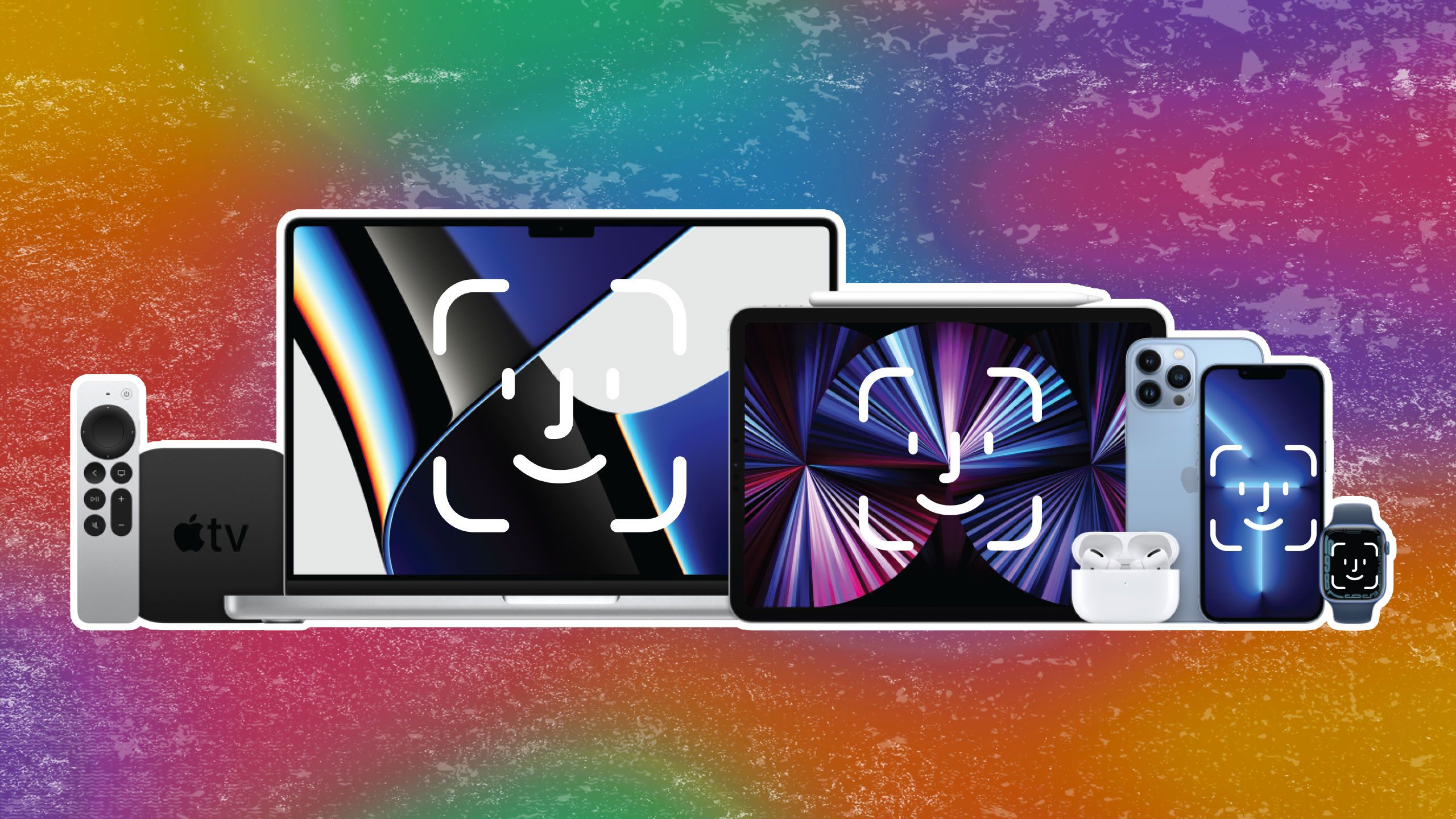
Có liên quan
Apple nên đặt ID mặt trên tất cả các thiết bị của nó
Nó không điên rồ như ban đầu.
3 Tỷ lệ pin
Một sự lựa chọn khó khăn về phần của Apple
Bằng cách nào đó, Apple tiếp tục nghĩ rằng chủ sở hữu iPhone không quan tâm đến các biện pháp thời lượng pin chính xác. Chắc chắn, biểu tượng tiêu chuẩn sẽ cho bạn cảm giác sơ bộ về thời gian để sạc – nhưng một số chức năng được gắn với tỷ lệ phần trăm, chẳng hạn như chế độ công suất thấp, được khuyến nghị ở mức 20% và tự động tắt khi bạn quay lại 80% .
Khắc phục sự giám sát này rất dễ dàng – chỉ cần đến Cài đặt> pinsau đó lật Tỷ lệ pin Chuyển đổi. Trên hầu hết các iPhone, bạn sẽ thấy một số xuất hiện bên trong biểu tượng pin trong thanh trạng thái.

Có liên quan
Các thủ thuật đơn giản của tôi để làm cho pin iPhone của tôi qua cả ngày
Với các chiến thuật này, iPhone của bạn sẽ không hết hơi trước khi bạn làm.
4 Phong cách nhiếp ảnh
Những bức ảnh trông giống như chúng bị một con người chụp
Phong cách nhiếp ảnh là một bổ sung tương đối mới cho iOS, áp dụng các giá trị giai điệu tùy chỉnh và ấm áp cho các bức ảnh bạn chụp. Chúng có thể không thể tránh khỏi đối với hình ảnh tốt-quá trình xử lý AI mặc định của ảnh iPhone có xu hướng quá đủ (như thể Apple rất sợ sự tương phản) mặc dù đó là những gì làm cho những bức ảnh đẹp nổi bật.
Trên một iPhone 16 Hoặc 16 Pro, bạn có thể đặt kiểu chụp ảnh mặc định bằng quy trình này:
- Chụp ít nhất bốn ảnh với iPhone của bạn.
- Đi đến Cài đặt> Camera> Kiểu chụp ảnh.
- Vỗ nhẹ Bắt đầu.
- Bạn sẽ được nhắc chọn bốn hình ảnh từ cuộn máy ảnh của bạn. Để có kết quả tốt nhất, chọn ảnh đại diện cho các chủ đề và cài đặt khác nhau.
- Vuốt giữa gạch ảnh để chuyển đổi giữa các loại kiểu và điều chỉnh chúng bằng thanh trượt.
- Vỗ nhẹ Tiếp tục.
- Nếu cần, hãy sử dụng lưới âm & màu để điều chỉnh tốt, sau đó nhấn Tiết kiệm tông màu & màu.
- Vỗ nhẹ Xonghoặc Bắt đầu lại Nếu bạn nghĩ rằng bạn có thể làm tốt hơn.

Có liên quan
5 mẹo cho các nhiếp ảnh gia điện thoại làm cho hình ảnh của bạn không bị hút
Bạn có thể làm rất nhiều với một chút nếu bạn nghĩ như một người chuyên nghiệp.
5 Hỗ trợ Wi-Fi
Đừng đấu tranh với các điểm nóng yếu
Eero / túi tiền
Đôi khi tôi quên mất tính năng này tồn tại, nhưng tôi luôn kiểm tra xem nó có ở bất cứ khi nào tôi nhớ không. Nó thường xuất hiện ngay – nhưng nếu bạn đã chuyển cài đặt từ iPhone cũ, có khả năng bạn sẽ phải kích hoạt nó theo cách thủ công.
Nó làm gì? Trái với những gì tên gợi ý, Wi-Fi hỗ trợ tự động chuyển bạn sang 4G hoặc 5G khi tín hiệu Wi-Fi trở nên quá yếu để có thể sử dụng được. Đôi khi điều đó có thể rất hữu ích, nói rằng nếu bạn đang ngồi trong nhà để xe hoặc bãi đậu xe của mình nhưng vẫn không thể tải một trang web.
Apple áp đặt một vài hạn chế để ngăn chặn mức tiêu thụ dữ liệu quá mức. Wi-Fi hỗ trợ chỉ ảnh hưởng đến các ứng dụng tiền cảnh và nó có thể không hỗ trợ một số dịch vụ phát trực tuyến của bên thứ ba hoặc tải xuống tệp đính kèm từ ứng dụng email của bên thứ ba. Nó cũng sẽ không khởi động nếu bạn đang chuyển vùng, vì đó có thể là một công thức cho các hóa đơn điện thoại khổng lồ.
Đảm bảo tính năng được bật bằng cách đi đến Cài đặt> di động và tìm kiếm Hỗ trợ Wi-Fi Chuyển đổi. Bạn cũng sẽ thấy bao nhiêu dữ liệu đã được phễu theo cách này.
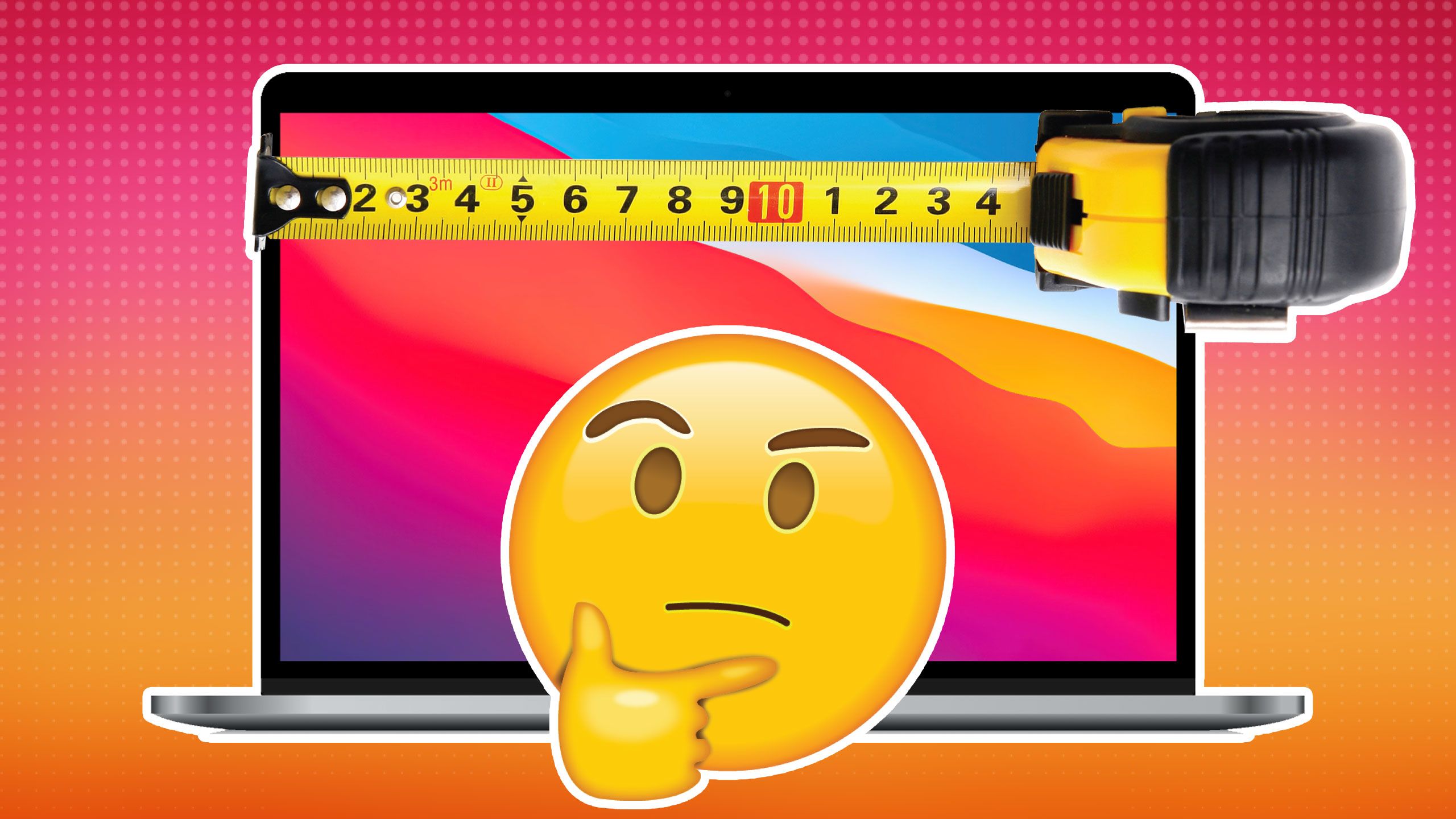
Có liên quan
Lớn hơn, nhỏ hơn, hoặc vừa phải? Tìm ra điểm ngọt ngào của bạn
Lớn nhất không phải lúc nào cũng tốt nhất – ngay cả khi bạn có hàng ngàn đô la để chi tiêu.
Khám phá thêm từ Phụ Kiện Đỉnh
Đăng ký để nhận các bài đăng mới nhất được gửi đến email của bạn.